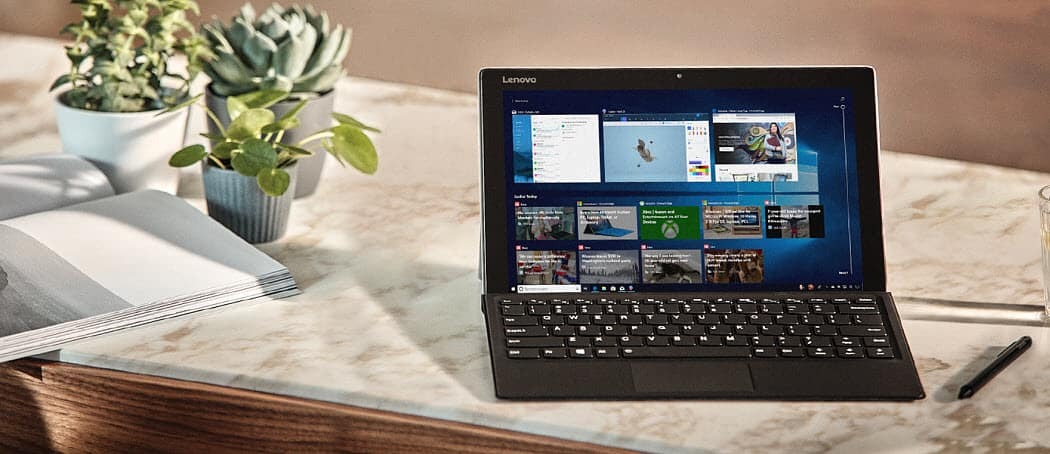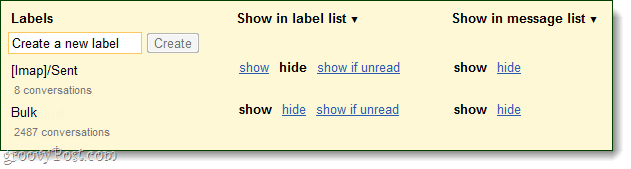Cum să porniți noua lumină temă pe Windows 10
Microsoft Ferestre Din 10 Erou / / March 17, 2020
Ultima actualizare la

Versiunea 1903 pentru Windows 10 a Microsoft, denumită „Actualizare mai 2019”, include o nouă temă îmbunătățită. Iată o privire asupra modului de activare și personalizare.
Microsoft va începe lansarea versiunii 1903 a Windows 10, denumită „Actualizare mai 2019” tuturor utilizatorilor, până la sfârșitul acestei luni. V-am arătat o parte din caracteristici noi notabile inclusă cu această nouă actualizare a funcțiilor. Și unul dintre acestea este un nou „Light Theme” care oferă sistemului de operare un aspect proaspăt și curat.
Tema Light a fost revizuită în această versiune. Este o temă elegantă la nivel de sistem care aduce culori mai deschise în meniul Start, bara de activități, Action Center, atingeți tastatura, și alte elemente ale sistemului de operare. Include chiar și un nou tapet implicit pentru desktop.
V-am arătat cum puteți activa Dark Theme pe Windows 10 (care a fost disponibil de ceva vreme). Și aici vom arunca o privire spre a merge pe invers și a activa noua temă a luminii.
Activați Light Light pe Windows 10 May 2019 Update
Pentru a activa noua temă, accesați Setări> Personalizare> Culori. Apoi selectați „Lumina” din meniul derulant sub secțiunea „Alege-ți culoarea”.
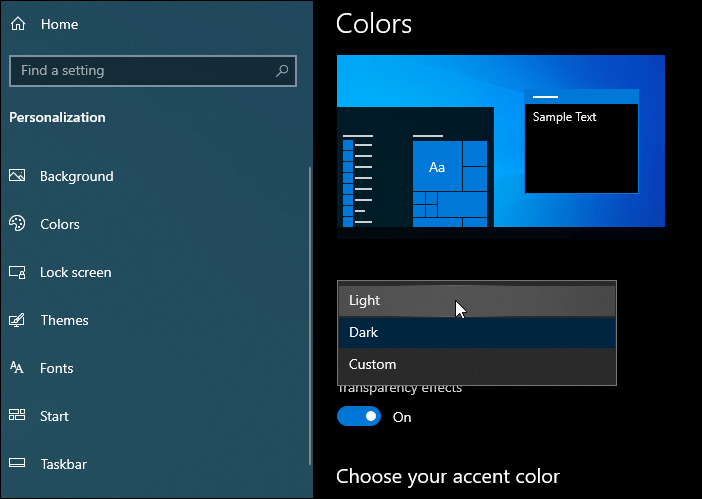
Cam despre asta e. După ce l-ați selectat, veți vedea noile modificări în întregul sistem de operare, inclusiv bara de activități, Centrul de acțiuni, meniul Start, Cronologie Windows, și altele.
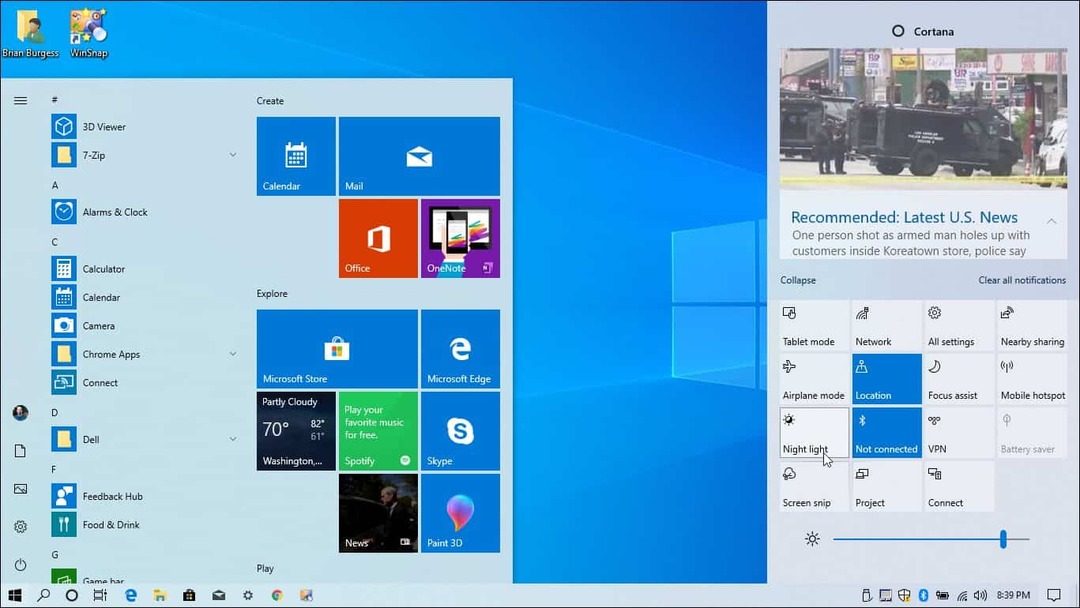
De asemenea, merită menționat că puteți schimba tema accesând rubrica Setări> Personalizare> Teme și de acolo selectați tema „Windows Light”.
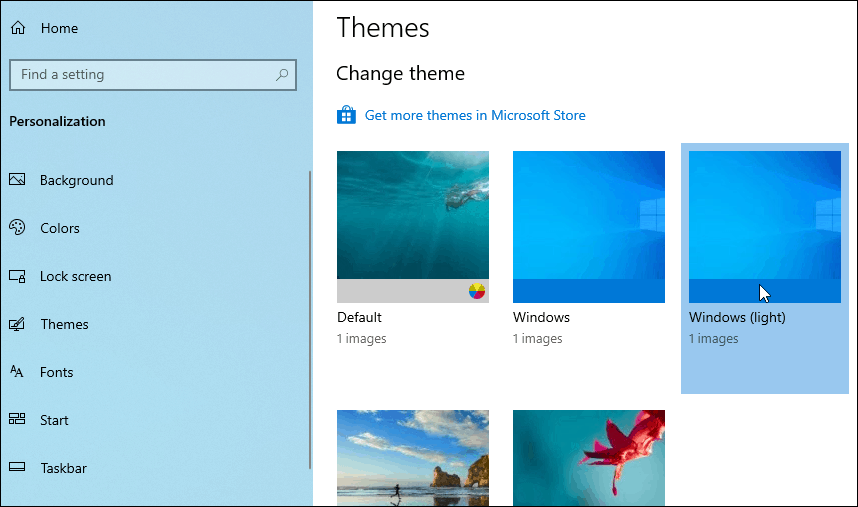
Dacă doriți să reveniți la tema tradițională a luminii puteți. Mergi la Setări> Personalizare> Culori. Apoi, în „Alege-ți culoarea” selectați Personalizat. Pentru „Alegeți modul Windows implicit” selectați Întuneric. Și sub „Alegeți modul de aplicație implicit”, selectați Ușoară din picătură.
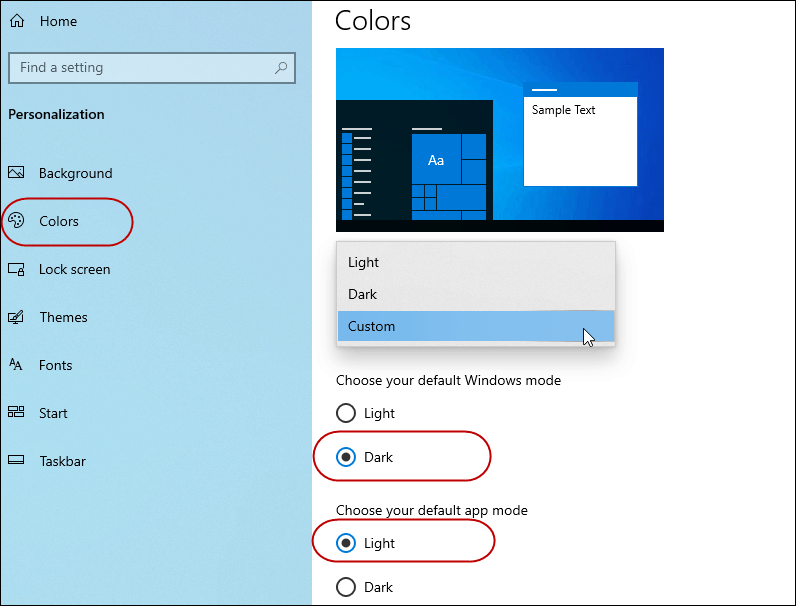
După cum puteți vedea, Microsoft vă oferă mai multe opțiuni noi pentru a schimba aspectul Windows 10. Personal, cred că compania ar putea face o treabă mult mai bună cu tema ei întunecată. Sperăm că în versiunile viitoare vom vedea unele îmbunătățiri. Totuși, noul „Light Theme” arată frumos și curat și face ca sistemul dvs. să se simtă mai nou. Este o îmbunătățire mai notabilă care o distinge de alte actualizări ale funcțiilor Windows 10.